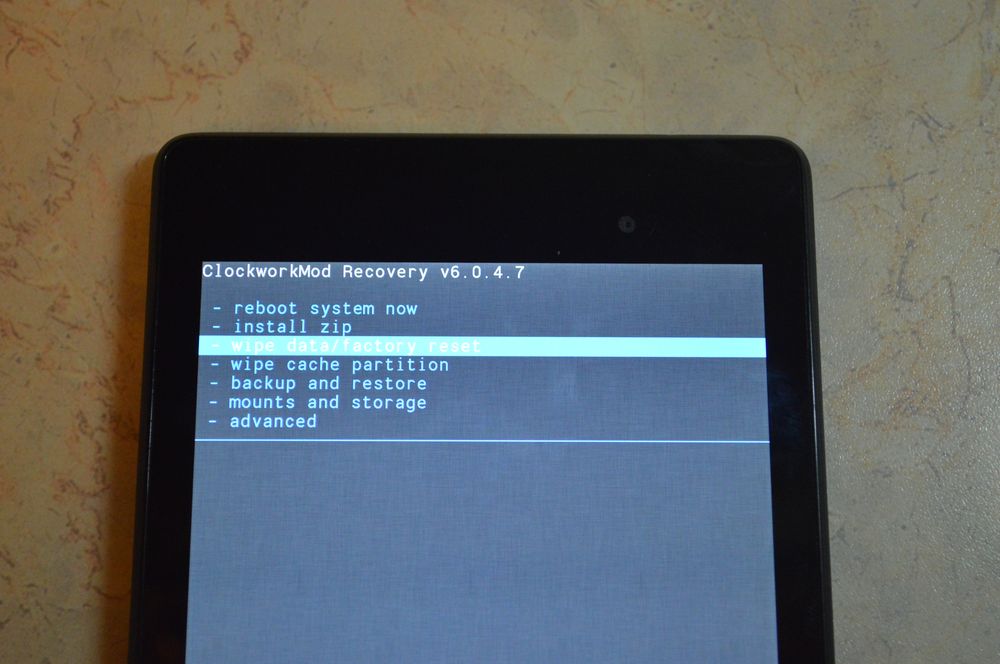- Не включается планшет на Андроид — что делать
- Какие бывают причины поломки
- Аппаратные поломки
- Программные неисправности. Что с ними делать?
- Почему планшет не включается и не заряжается и что с этим делать
- Какие планшеты подвержены таким проблемам: Андроид или iOs
- Механические поломки
- Не работает кнопка включения
- Попала вода на микросхемы
- Неисправное гнездо зарядки
- Проблемы программного обеспечения
- Вирус
- Активирован спящий режим
- Не хватает памяти
- Кривая прошивка
- Электронные неисправности
- Сгорел процессор
- Сгорела память
- Неисправность в видеоадаптере
- Отработал аккумулятор
- Рекомендации по ремонту
Не включается планшет на Андроид — что делать
Когда любимый планшет на Андроид не включается — это, безусловно, очень неприятно. Но не стоит преждевременно расстраиваться, ведь в большинстве случаев проблему можно решить самостоятельно. Итак, сегодня вы узнаете, что делать если планшет не работает.
Какие бывают причины поломки
Почему не включается планшет? Есть две основные причины его поломки: аппаратная и программная.
Термин «аппаратная поломка» означает, что ваш планшет не включается в связи с физическим воздействием на него, механической неисправностью какой-то его детали.
Программная поломка подразумевает, что ваш планшет перестал нормально функционировать в связи с программной проблемой. Например, в связи с вирусами, неудачным обновлением системы или воздействием какого-либо приложения.
Теперь поговорим о каждой из них поподробнее.
Аппаратные поломки
Если планшет не включается, то в первую очередь нужно зажать кнопку включения на 10-15 секунд. Если ничего не произошло, придется вынуть батарею, затем вставить её обратно и снова включить.
Также возможно, что у вас полностью разрядился аккумулятор, поэтому стоит поставить планшет на подзарядку. Если через 10 минут вы не сможете его включить, то есть вероятность того, что либо ваше зарядное устройство сломалось, либо не работает кнопка включения.
Возможная причина не включения планшета — поломка матрицы экрана. В таком случае вам обязательно нужно отнести планшет в сервисный центр. Также вероятно, что перегорели какие-то компоненты.
Если планшет перестал работать после физического воздействия (упал, ударили об что-то), то вам вряд ли удастся починить его самому. В таком случае придется обратится в сервисный центр.
Не забывайте, что на ваше устройство есть гарантия (при условии, что вы брали планшет не за границей) в течении определенного времени, поэтому если у вас что-то не так с планшетом в течении первых 6 месяцев после покупки (у многих магазинов 1 год), то вам должны исправить неполадку или заменить на новое устройство бесплатно.
Если вам привезли планшет из-за границы, то на него может действовать гарантия от производителя, поэтому нужно обратится в сервисный центр вашего бренда, чтобы узнать об этом подробней.
Программные неисправности. Что с ними делать?
Если ваш Android планшет не включается, то есть большая вероятность, что проблема связана с программными неполадками.
Возможно, ваше устройство перестало нормально работать в связи с воздействием на него любого установленного приложения. Если же ваш планшет еще включен, но зависает или неправильно работает, то нужно загрузить планшет в безопасном режиме. Об этом читайте в отдельной статье на сайте.
Но самым верным способом решения проблемы является полный сброс Андроид до заводских настроек. Очень подробно об этом написано в инструкции: как сбросить настройки на Android (Hard Reset).
Коротко расскажу о сбросе. Лучше читайте полную версию инструкции по ссылке выше.
Для сброса настроек планшета на Android, вам нужно зайти в режим Recovery. Поскольку все устройства отличаются, то и способ попадания в данный режим разный. Для этого на полностью выключенном устройстве нужно зажать одну из таких комбинаций клавиш (почти наверняка, первая или вторая):
- Повышение громкости (Volume Up), Понижение громкости (Volume Down) и кнопка Включения/Блокировки (Power)
- Включение/Блокировка (Power), Домой (Home) и Повышение громкости (Volume Up)
- Понижение громкости (Volume Down) и кнопка Включения/Блокировки (Power)
- Повышение громкости (Volume Up) и кнопка Включения/Блокировки (Power)
- Повышение громкости (Volume Up) и Понижение громкости (Volume Down)
Попав в режим Recovery найдите пункт «wipe data/factory reset», выберите его и нажмите на «yes — delete all user data». После нужно выбрать пункт «Reboot System». Двигайтесь при помощи клавиш регулировки громкости, а подтверждайте свой выбор кнопкой включения питания либо кнопкой контекстного меню.
Более подробно о сбросе настроек на Android рассказано в инструкции по ссылке выше.
Главная / Инструкции / Не включается планшет на Андроид — что делать
Источник
Почему планшет не включается и не заряжается и что с этим делать
Не удивительно, что некоторые владельцы планшетных компьютеров сталкиваются с тем, что не включается планшет.
К сожалению, еще не существует техники, которая была бы на 100% защищена от выхода из строя. Даже премиальное и дорогое мобильное устройство от известного бренда может не включаться дальше логотипа приветствия или вообще не активироваться.
Бесспорно, это одна из самых неприятных проблем, которая может возникнуть с девайсом. В таком состоянии планшетник становится абсолютно бесполезным, но что хуже всего, причина неполадки зачастую остается неизвестной.
В некоторых ситуациях если не включается планшет, можно вернуть его к “жизни” в домашних условиях.
К сожалению, чаще приходится обращаться в сервисные центры, но даже в таких случаях необходимо хотя бы примерно понимать характер неисправности, дабы помочь ремонтникам и не оказаться обманутым.
Какие планшеты подвержены таким проблемам: Андроид или iOs
По статистике владельцы планшетных компьютеров под управлением операционной системой Android чаще сталкиваются с вопросом: почему не включается планшет?
Это аргументируется тем, что на Андроиде есть не только качественные модели от известных производителей по типу Samsung, Sony, Xiaomi и прочих, но и супер бюджетные варианты от неизвестных брендов.
Такой проблемы нет с iOs, потому что на этой платформе выходит только iPad (среди планшетов). Тем не менее, техника от Apple тоже может перестать работать и у пользователей появится вопрос о том, что делать если планшет не включается и не заряжается.
Все неполадки, приводящие к тому, что планшетный компьютер перестал включаться, сводятся к трем типам проблем: механические, программные и электронные.
Чаще всего встречаются механические и софтовые, а неисправности электроники обычно присущи старым или некачественным аппаратам (например, устаревшие Prestigio или планшет Irbis).
Механические поломки
Под механическими поломками подразумевается, что одна из внешних составляющих мобильного устройства, которая связана с запуском, сломалась или вышла из строя. В некоторых ситуациях неисправность можно решить дома без особых сложностей.
Не работает кнопка включения
Одна из самых часто встречающихся механических поломок — запала или сломалась кнопка питания. В такой ситуации нажатие на нее просто не регистрируется планшетником и он не реагирует. Чаще всего кнопка ломается из-за падения на ту сторону, где расположена клавиша.
Возьмите планшетный компьютер в руки и внимательно осмотрите кнопку питания. Понажимайте на нее и сравните ощущения с теми, которые обычно происходят при нажатии в исправном состоянии.
Скорее всего, тактильное восприятие будет иным и потеряется ощущение внутреннего щелчка и полноценного нажатия.
Когда понятно, что неисправность заключается в кнопке включения, необходимо аккуратно разобрать планшетный компьютер и осмотреть место с клавишей и вокруг нее.
Наверняка придется либо заменить кнопку, либо припаять ее в случае, если она просто отошла от контактов. Сама пластиковая клавиша ремонтируется очень легко, но с мембраной, на которой она закреплена, скорее всего придется сложнее.
Попала вода на микросхемы
Внутренняя часть планшетника состоит из плат, на которых расположены различные датчики, контакты и прочие элементы.
Данные и команды передаются через заряды электрического тока, который “не дружит” с водой. Если жидкость попадет на микросхемы, то они могут сгореть или перестать функционировать на некоторое время.
Очевидно, вода может попасть на платы если уронить планшетник в нее, но это далеко не единственная причина.
Также жидкость на микросхемах возникает при эксплуатации мобильного устройства в месте с повышенной влагой. Например, в бане или ванной комнате. В таких ситуациях на платах формируются капли, и портят устройство.
Если из-за воды микросхема сгорела, она не подлежит ремонту. Если жидкость просто вывела гаджет из строя, то его нужно выключить и как можно скорее разобрать, а затем поместить в сухой рис, который впитает всю влагу. Пусть планшет пролежит в таком состоянии сутки.
Неисправное гнездо зарядки
Зачастую причина неисправности кроется в зарядном устройстве или разъеме, который связан с ним, а не в планшетнике. Бывает, что сгорело зарядное устройство или на зарядку попала вода, из-за чего она сломалась.
Вне зависимости от поломки, стоит проверить эту же зарядку на другом гаджете, и если энергия не поступает, следует заменить все зарядное устройство.
Также поломка может заключаться в разъеме, куда подключается зарядное устройство. Если во время эксплуатации из планшета резко выдергивают провод, либо наоборот вставляют сильно и как попало, то неудивительно, что интерфейс ломается.
Помимо этого, в него может попасть влага или отверстие просто может засориться.
Если коннектор сломан физически, то его необходимо заменить. Если же причина кроется в мусоре внутри, нужно аккуратно очистить гнездо ватой, плотно намотанной на спичку. Желательно, чтобы потом от ваты не осталось еще больше мусора.
Проблемы программного обеспечения
Неисправности в операционной системе и программном обеспечении тоже могут привести к тому, что планшетник не включается. Большую часть проблем такого типа можно решить в домашних условиях, но в некоторых случаях понадобятся специальные знания и навыки.
Вирус
Десяток лет назад вредоносное программное обеспечение могло быть серьезной проблемой, но сейчас вирусы встречаются крайне редко, особенно на планшетах.
Тем не менее мобильные устройства под управлением операционных систем Windows или Android иногда могут “подхватывать” такое ПО, и временами оно может так сильно испортить гаджет, что тот перестанет включаться.
Все, что нужно сделать, чтобы избежать подобного — установить антивирус из официального магазина платформы. Затем надо запустить его и провести углубленное сканирование, согласившись на удаление подозрительного программного обеспечения.
Активирован спящий режим
Бывают случаи, когда пользователи случайно включили спящий режим, и не могут активировать устройство в обычном состоянии. Также бывают ситуации, когда владельцы Андроид-аппаратов намеренно перешли в спящий режим, а девайс завис и выключился.
Вне зависимости от причины, необходимо подсоединить планшет к зарядному устройству как минимум на час, а затем включить его. После перезагрузки гаджет активируется в нормальном состоянии. Если нет, значит поломка заключается в другой причине.
Не хватает памяти
Некоторые Android-планшеты страдают от того, что позволяют заполнить буквально всю память. Когда подобное происходит, аппарат просто не может включиться из-за недостатка внутренней памяти.
Я рекомендую вытащить сим-карту из планшета и попробовать его включить, перед этим оставив на заряде на несколько часов.
Если девайс включится, то надо удалить тяжелые приложения, длинные видео в высоком качестве и игры. Обычно именно файлы перечисленных типов занимают больше всего места.
Если вы вытащили симку и планшетник по прежнему не включается, потребуется обратиться в сервисный центр.
Кривая прошивка
При неправильной установке операционной системы или если была инсталлирована неподходящая прошивка, мобильное устройство не станет включаться. Это очень серьезная программная проблема, которая может сделать из аппарата кирпич.
Необходимо попробовать переустановить операционную в квалифицированном сервисном центре. Если это невозможно, значит кривая прошивка успела повредить запускающее меню гаджета и он не подлежит восстановлению.
Электронные неисправности
Неисправности с электронными элементами происходят редко, но в случае возникновения всегда серьезны и решаются исключительно в сервисных центрах. К сожалению, такие проблемы не подходят для ремонта планшета своими руками.
Сгорел процессор
Чипсет сгорает только на некачественных планшетных компьютерах, в которых неисправно работает система безопасности, которая должна аварийно выключить аппарат при перегреве.
Если процессор уже сгорел, то поможет только его замена в сервис-центре. Также повреждение чипсета может повлечь за собой поломку других аппаратных частей и плат.
Чтобы процессор не сгорел, следует не перегружать его большим количеством запущенных приложений, просмотром видео в 2 или 4К на зарядке, открытием игр, которые превышают системные требования и прочими вещами. Тогда не придется беспокоиться о сгоревшим чипсете.
Сгорела память
Еще одной электронной неисправностью, из-за которой планшетный компьютер может перестать включаться, является сгоревшая память. Она содержится на твердотельным накопителе, внутри которого расположены платы с небольшими блоками памяти.
Если этот накопитель сгорел, то операционная система и весь внутренний софт пропадает, из-за чего аппарат попросту не включается. Память нужно заменить.
Неисправность в видеоадаптере
Видеоадаптер планшета отвечает за отображение изображения на дисплее. Если он или экран выйдет из строя, то планшет включится, но этого не будет видно (экран останется черным). В любом случае, придется заменить комплектующую на новую.
Отработал аккумулятор
Со временем аккумулятор может выйти из строя, либо вообще сломаться из-за перепада напряжения или попадания влаги. Данная составляющая не подлежит ремонту и требует замены. Советую купить оригинальную батарею.
Рекомендации по ремонту
Все рекомендации по ремонту в случаях, когда не включается планшет, относятся к двум аспектам:
- В первую очередь, стоит постараться самостоятельно определить характер неисправности.
- Во-вторых, необходимо ремонтировать планшетник только в тех случаях, когда вы точно уверены, что можете это сделать.
В остальном можно случайно усугубить положение, поэтому лучше отнести аппарат в сервисный центр.
Источник